World of Tanks is een algemeen bekend MMO-spel gericht op gepantserde voertuigen dat de aandacht heeft getrokken van alle spelers over de hele wereld. Maar als u zich zorgen maakt over de app of als u deze niet langer wilt gebruiken, wilt u dit misschien weten hoe te verwijder World of Tanks op de Mac.
Het is normaal om op te zoeken hoe dat moet een app volledig van Mac verwijderen op het internet, vooral als je niet weet hoe je het goed moet doen. In dit artikel wordt u uitgelegd hoe u dit goed en veilig kunt doen zonder resten achter te laten.
Inhoud: Deel 1. Hoe kan ik mijn World of Tanks-account verwijderen?Deel 2. Hoe World of Tanks handmatig van Mac te verwijderenDeel 3. Hoe kan ik World of Tanks volledig van de Mac verwijderen?Deel 4. Conclusie
Deel 1. Hoe kan ik mijn World of Tanks-account verwijderen?
Om uw World of Tanks-account te verwijderen, kunt u dit niet eenvoudig vanaf uw Mac of de gameclient doen. In plaats daarvan vereist het proces dat u via de officiële website van Wargaming een verzoek tot verwijdering van uw account indient. Hier is een stapsgewijze handleiding:
- Open uw browser en ga naar de Wargaming-website: https://eu.wargaming.net (of de betreffende regionale site).
- Meld u aan met de inloggegevens van het World of Tanks-account dat u wilt verwijderen.
- Nadat u bent ingelogd, navigeert u naar uw accountbeheerpagina door op uw gebruikersnaam of profielpictogram te klikken en vervolgens Accountbeheer te selecteren in het vervolgkeuzemenu.
- Zoek op de pagina Accountbeheer naar de optie met betrekking tot het verwijderen van accounts. Dit kan onder een sectie als Beveiligingsinstellingen of Privacyinstellingen staan.
- Wargaming vereist vaak dat u contact opneemt met hun ondersteuningsteam om de verwijdering van uw account te verwerken. Dien een ticket in waarin u verzoekt om uw account te verwijderen.
- Wargaming vereist mogelijk een bevestiging via e-mail en kan een wachtperiode afdwingen voordat het account definitief wordt verwijderd. Volg eventuele aanvullende instructies van hun ondersteuningsteam.
Mogelijke problemen bij het verwijderen van World of Tanks
Als u al bedreven bent in het verwijderen van een app, kunt u nog steeds problemen ondervinden die kunnen leiden tot een onjuiste of onvolledige verwijdering. De mogelijke problemen die u kunt tegenkomen zijn de volgende:
- Programma's en functies waren niet inbegrepen: Wereld van tanks op de lijst.
- Mogelijk hebt u niet genoeg toegang om World of Tanks op Mac te verwijderen.
- Deze verwijdering kon niet worden voltooid omdat een nodig bestand niet kon worden gestart.
- Er is een fout opgetreden. Niet alle bestanden zijn volledig verwijderd.
- World of Tanks kan niet worden verwijderd omdat een ander proces het bestand gebruikt.
- Na het verwijderen kunnen World of Tanks-gerelateerde bestanden en mappen nog steeds op de harde schijf staan.
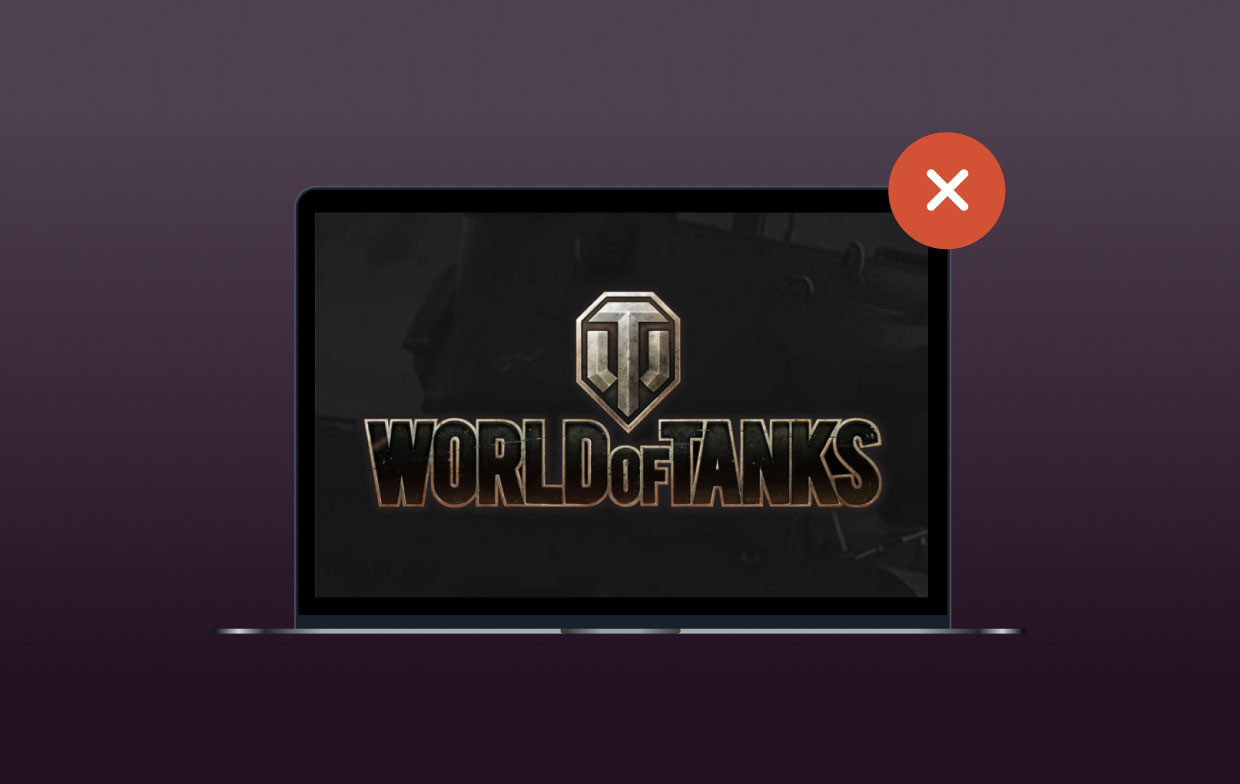
Vanwege een hele reeks extra problemen kan World of Tanks niet worden verwijderd. Het volledig verwijderen van World of Tanks kan leiden tot een hele reeks problemen. Als gevolg hiervan is het van cruciaal belang om World of Tanks grondig van Mac te verwijderen en alle gegevens te verwijderen. Lees het onderstaande artikel verder om meer te weten te komen over de methoden om de app te verwijderen.
Deel 2. Hoe World of Tanks handmatig van Mac te verwijderen
Iedereen zou moeten weten hoe World of Tanks op Mac te verwijderen met behulp van de Mac Trash-functie. Als je geen geduld hebt voor de conventionele manier of het al hebt geprobeerd, ga dan rechtstreeks naar de handleidingen voor het verwijderen van restjes. Mac Trash kan u helpen bij het verwijderen van programma's uit Mac OS X, maar het kan geen gerelateerde bestanden verwijderen, dus u moet alle ongewenste bestanden handmatig opschonen. Dat is de meest cruciale stap bij het volledig verwijderen van World of Tanks Blitz. Volg deze stappen om het proces te starten:
- Om het verwijderingsproces soepel te laten verlopen, moet u: stoppen met World of Tanks Blitz en zijn processen beëindigen.
- Klik in het Dock op Finder en vervolgens op Toepassingen in het linkerdeelvenster.
- Snel, in het rechterdeelvenster, zie je een lijst met programma's; zoek en vind World of Tanks Blitz. Of druk op Launchpad en zoek het pictogram van World of Tanks
- Om van een app af te komen, sleep het pictogram naar de Prullenbak.
- Om het programma te verwijderen, hoeft u het alleen maar te verwijderen, klik met de rechtermuisknop op het prullenbakpictogram in het Dock en selecteer Prullenbak leegmaken.
- Door de hierboven beschreven methoden te volgen, moet je doorgaan met zoeken naar en alles verwijderen met betrekking tot World of Tanks Blitz op de Mac.
- Selecteer Ga in het hoofdmenu en vervolgens Ga naar map...
- Om toegang te krijgen tot de bibliotheekmap van de gebruiker, typt u "
/Library/" in het vak en druk op de Return-toets. - De overblijfselen zijn meestal te vinden in deze drie mappen (
/Library/Preferences/, /Library/Application Support/, and /Library/Caches/). U moet de bijbehorende bestanden identificeren en opschonen van de software die u zojuist hebt verwijderd. - Tenslotte Leeg de prullenbak om alle resten volledig te verwijderen.
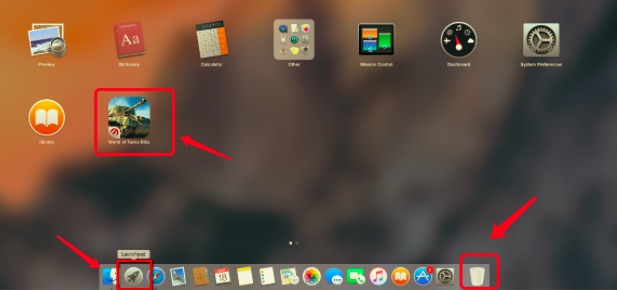
Deel 3. Hoe kan ik World of Tanks volledig van de Mac verwijderen?
Voor het handmatig verwijderen van World of Tanks is technische expertise en geduld nodig. Niemand kan garanderen dat de handmatige verwijdering World of Tanks op de Mac en al zijn gegevens volledig zal verwijderen.
Daarom door een betrouwbaar Mac-verwijderprogramma van derden dat uw systeem kan scannen, alle World of Tanks-bestanden kan detecteren en deze grondig kan verwijderen, wordt ook voorgesteld. PowerMyMac is een Uninstaller-tool waarmee u met slechts een paar klikken alle bestanden van de app en de app in één keer kunt verwijderen.
CLees hieronder verder en volg de stappen om World of Tanks automatisch van de Mac te verwijderen:
- Download, installeer en start de PowerMyMac-app. Wanneer u de app opent, wordt de huidige status van uw systeem weergegeven.
- Klik SCAN na het selecteren van App-verwijderprogramma. Wacht tot het scannen is voltooid. Klik alleen op Opnieuw scannen als het echt nodig is.
- Aan de rechterkant, zodra alle apps zijn gescand, verschijnt een lijst ervan, kies World of Tanks of andere ongewenste programma's. De bestanden en mappen die aan World of Tanks zijn gekoppeld, worden vervolgens hieronder weergegeven.
- Selecteer alle gekoppelde items van de app. Controleer de bestanden die u hebt geselecteerd opnieuw en klik vervolgens op de CLEAN knop om de bewerking te voltooien en wacht tot deze is voltooid.
- Er verschijnt een bericht met de tekst "Opruimen voltooid", wat aangeeft dat het verwijderingsproces is voltooid.

Deel 4. Conclusie
Als u de verwijderingsrichtlijnen voor World of Tanks volgt, zult u ontdekken dat het verwijderen van apps van Apple Mac OS X een fluitje van een cent is. U kunt de eerder genoemde technieken ook gebruiken om aanvullende ongewenste programma's van uw Mac te verwijderen.
Als u ervoor kiest om World of Tanks op Mac handmatig te verwijderen, met name beveiligingstoepassingen, zorg er dan voor dat u de bijbehorende bestanden wist om problemen of problemen met uw apparaat in de toekomst te voorkomen.



